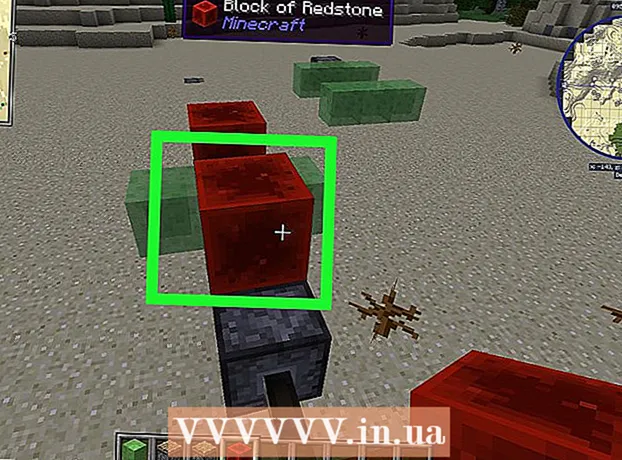작가:
Bobbie Johnson
창조 날짜:
1 4 월 2021
업데이트 날짜:
1 칠월 2024
![[ 아이패드 활용 / iOS 활용 ] 유튜브 영상을 iOS PIP로 보는 방법](https://i.ytimg.com/vi/NynHfevvfck/hqdefault.jpg)
콘텐츠
YouTube iPhone 앱을 사용하면 Safari 브라우저를 사용하지 않고도 YouTube 동영상에 빠르고 쉽게 액세스할 수 있습니다. iPhone에서 YouTube에 액세스하려면 다음 단계를 따르세요.
단계
방법 1/2: YouTube iPhone 앱 사용
 1 YouTube 앱을 다운로드합니다.
1 YouTube 앱을 다운로드합니다.- App Store를 열고 검색 상자에 "YouTube"를 입력합니다.
- "YouTube by Google.Inc" 앱을 찾아 "설치" 버튼을 클릭합니다. 앱이 즉시 로드되기 시작해야 합니다.
 2 앱이 다운로드되면 YouTube를 실행합니다.
2 앱이 다운로드되면 YouTube를 실행합니다.- iPhone의 홈 화면에서 "YouTube" 아이콘을 클릭합니다. 앱이 YouTube 홈페이지로 연결됩니다.
- YouTube 홈페이지에 들어가면 "검색" 버튼을 찾습니다. 검색 버튼은 화면의 오른쪽 상단 모서리에 있는 돋보기 아이콘처럼 보일 수 있습니다. 검색을 시작하려면 이 기호를 클릭하십시오.
 3 검색을 시작합니다.
3 검색을 시작합니다.- 키보드를 사용하여 검색 기준을 입력합니다. YouTube 사이트에서 동영상을 찾기 위한 특정 키워드 또는 일반 키워드가 될 수 있습니다.
- 키보드의 오른쪽 상단 모서리에 있는 검색 버튼을 클릭합니다. 검색 결과가 즉시 나타나야 합니다.
 4 동영상을 선택하세요.
4 동영상을 선택하세요.- 이제 검색 결과 페이지에 있으므로 검색 기준과 일치하는 비디오 결과를 나타내는 아이콘을 강조 표시합니다. 비디오에 액세스하려면 비디오 아이콘을 클릭하십시오. 그 후, 동반 정보가 표시됩니다.
- 비디오 재생을 시작하려면 선택한 비디오에서 "재생" 아이콘을 클릭하십시오. 원하는 비디오 클립을 선택하고 "재생"을 클릭하면 비디오가 재생되기 시작해야 합니다.
 5 동영상을 시청하세요.
5 동영상을 시청하세요.- 동영상이 재생되는 동안 화면을 탭하세요. YouTube 및 iPhone 비디오 도구에 액세스할 수 있습니다.
- 동영상의 오른쪽 하단 모서리에 있는 4개의 대각선이 있는 버튼을 클릭하면 동영상이 전체 화면으로 표시됩니다.
- 되감기 및 빨리 되감기와 같은 도구를 사용하면 원하는 속도로 비디오를 볼 수 있으며 재생 기호 옆에 배치됩니다.
 6 YouTube 계정을 설정합니다. iPhone에서는 또한 편집 기능을 통해 자신만의 YouTube 비디오 도구 모음을 만들 수 있습니다. 이 기능은 화면 상단의 "자세히" 아이콘을 클릭하여 찾을 수 있습니다.
6 YouTube 계정을 설정합니다. iPhone에서는 또한 편집 기능을 통해 자신만의 YouTube 비디오 도구 모음을 만들 수 있습니다. 이 기능은 화면 상단의 "자세히" 아이콘을 클릭하여 찾을 수 있습니다.
방법 2/2: 모바일 Safari 브라우저 사용
 1 Safari 브라우저를 열고 YouTube로 이동합니다. 검색창에 "www.youtube.com"을 입력하세요.
1 Safari 브라우저를 열고 YouTube로 이동합니다. 검색창에 "www.youtube.com"을 입력하세요. - 첫 번째 검색 결과를 선택합니다. YouTube여야 합니다.
- 검색을 시작하려면 페이지의 오른쪽 상단 모서리에 있는 돋보기를 클릭하십시오.
 2 키워드를 사용하여 보고 싶은 동영상을 찾습니다.
2 키워드를 사용하여 보고 싶은 동영상을 찾습니다. 3 동영상을 선택하세요.
3 동영상을 선택하세요.
팁
- 일반적으로 YouTube 동영상을 검색할 때는 Wi-Fi가 더 잘 작동합니다.
- EDGE를 사용할 때 영상이 나오지 않고 서버에 연결할 수 없다는 메시지가 나오며, 신호를 방해하지 않도록 안테나(휴대폰 뒷면의 검은색 바닥)를 만지지 않고 iPhone을 잡으십시오.